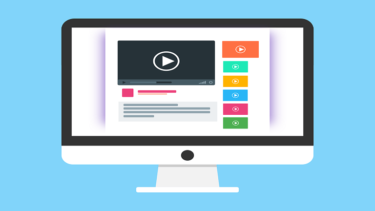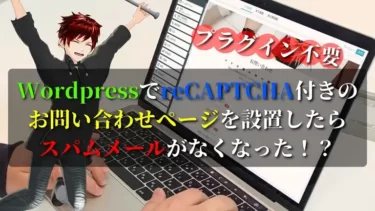有料WordpressテーマTHE THOR(ザ・トール)がリリースされて1カ月以上経過
してわかったことはなるべく公開していますが、超初心者にとってボックスやカラムなどの
使い方が難しいかと思い記事にしました。
やまとしも最初はボックスやカラムなどを途中から改行することが出来ずに、
これならショートコードアルティメットのカラムを使った方が良いと思いましたが
何とかボックスなどを途中から改行することに成功しましたので紹介します。
かなり前から対処方法はわかっていましたが、使いこなせていない方もいると
思いますので、ボックスのテキストを途中から改行する方法を紹介します。
THE THOR(ザ・トール)のボックスでテキストを途中から改行する
ボックスやカラムなどでも使用できると思いますが、他にも正しい使い方が
あるかも知れませんが、現在ちゃんと任意の場所から改行出来ているので
参考程度にしてください。
サブタイトルボックスを設置すると下記のようになります。
上記のサブタイトルは【サブタイトル編集】で文字を入力するとタイトルが入力できます。
問題はテキストを通常の使い方で使用すると文字を入力して途中から改行することが出来ずに
一番最後までテキストを入力しないと改行されずに使いにくいです。
ボックス内でENTERキーを押すとボックス外に出てしまい一行使う分には良いでしょうが、
テキストをたくさん入力する場合は途中からテキストを改行できないと使いにくいです。
そこで最初考えたのが<p></p>タグを使いテキストの最後に<br>を
使って試しましたがビジュアルとテキストを切り替えると消えてしまったので
この使い方は断念しました。
<div class="ep-box es-BsubTradi bgc-white es-borderSolidM es-radius brc-DPred" title="テスト用"></div>
上記のボックスのコードは上のコードになりますが
“テスト用”>ここがテキストの入力覧になります。</div>
ここでビジュアルとテキストを切り替えます。
下にスペースを確保するために改行していきます。
上記のスペースが出来るコードが出来ますのでこれをコピーして、
“テスト用”>ここにペーストします。</div>
すると下記のようにスペースが確保されます。
これでテキストを任意の場所で改行できます。
ENTERキーを押すと外にはみ出るかも知れませんがその場合は
テキストを入力して改行したい場合はカーソルを移動させればいいです。
テキストを入力したら改行したい所でストップし、ENTERキーを押さずにカーソルを移動させることで
途中で改行された状態になります。
しかし、弱点が少しあり、この方法だとテキスト入力覧にカーソルを合わせると
タイトルの文字が浮かんできますが、通常気になることではないですし、
閲覧者にはわからないと思いますので、弱点というほどではないです。
これでかなり使いやすくなったのではないでしょうか?
まとめ
有料Wordpressテーマ「THE THOR(ザ・トール)」のボックスを使いやすくする方法
を紹介しましたが、役に立ったでしょうか?
やまとしも最初はわからずに苦労しましたが、慣れれば簡単なのでマスターしてください。
他にもカラムにも使えると思いますので、活用してください。
まだ、正しい使い方があるかも知れませんが公式では特に説明もないですし、
公式では途中改行せずに使っていますので、本当は途中の改行に対応していないのかもしれませんが
他のサイトを見ると途中改行して使っている方もいますので、今後、紹介されるかも知れません。
途中で改行出来ないと使いづらいと思いますので改行方法をマスターしてください。
上手く使えない時はテキストに切り替えてテキストを入力することで対処出来ると思います。